

엑셀 특수 문자표 사용방법 (1) - 한글 자음 특수 문자

문서 작성을 하다 보면 여러 가지 특수 문자를 입력해야 할 때가 있어요.
제곱미터 표시, 리터 표시, 파이 표시, 나누기 표시, 화살표 표시, 우편번호 표시, 첨자 표시 등
엑셀 특수 문자는 여러 가지 다양하게 있습니다.
엑셀 특수 문자 입력 방법 3가지
(1) 윈도우 기본 기능을 이용한 특수 문자 입력하기 - 한글 자음 특수 문자
(2) 리본 메뉴를 이용한 특수 문자 입력하기 - 기호 특수 문자
(3) 윈도우 10 이후 버전 운영체계를 이용한 특수 문자 입력하기 - [Win] + [.] 특수 문자
※ 사용된 엑셀 버전은 Microsoft 365입니다.
※ 2010, 2013, 2016, 2019, 2021, Microsoft365 모든 버전에서 사용 가능합니다.
≡ 윈도우 기본 기능을 이용한 특수 문자 입력하기 - 한글 자음 특수 문자
한글 자음 특수 문자는 18개가 있어요.
'ㅉ'을 제외한 한들 모든 자음에 특수 문자가 있습니다.
| ㄱ (기역) |
ㄲ (쌍기역) |
ㄴ (니은) |
ㄷ (디귿) |
ㄹ (리을) |
ㅁ (미음) |
| ㅂ (비읍) |
ㅃ (쌍비읍) |
ㅅ (시옷) |
ㅆ (쌍시옷) |
ㅇ (이응) |
ㅈ (지읒) |
| ㅉ (쌍지읒) |
ㅊ (치읓) |
ㅋ 키읔) |
ㅌ (티읕) |
ㅍ (피읖) |
ㅎ (ㅎ읗) |


① 엑셀에 한글 자음 'ㅁ 미음'을 입력합니다. 그 상태로 키보드의 [한자]* 키를 누릅니다.
② 엑셀 [특수 문자표]가 나옵니다.
③ 엑셀 특수 문자 삽입 방법으로 특수 문자 앞에 [숫자]가 적혀 있습니다.
특수 문자 앞에 숫자(번호)를 입력하시면 손쉽게 원하는 특수 문자를 바로 입력할 수 있습니다.
키보드의 *[한자] 외에 'Ctrl'를 눌러도 엑셀 특수 문자표가 나옵니다.


① 특수 문자표 전부를 확인하고 싶을 때에는 'Tab' 탭을 누르면 특수 문자 전체 목록을 확인하실 수 있습니다.
② 예시로 '네잎클로버' 특수 문자를 입력해 보겠습니다.
※ 앞전에 특수 문자 앞에 숫자번호가 적혀 있다고 말씀드렸는데요.
키보드 방향키 '← ↑ ↓ →'로 직접 이동하면서 선택하거나 특수 문자 앞에 '숫자(번호)'를 입력하여도 입력이 가능합니다.
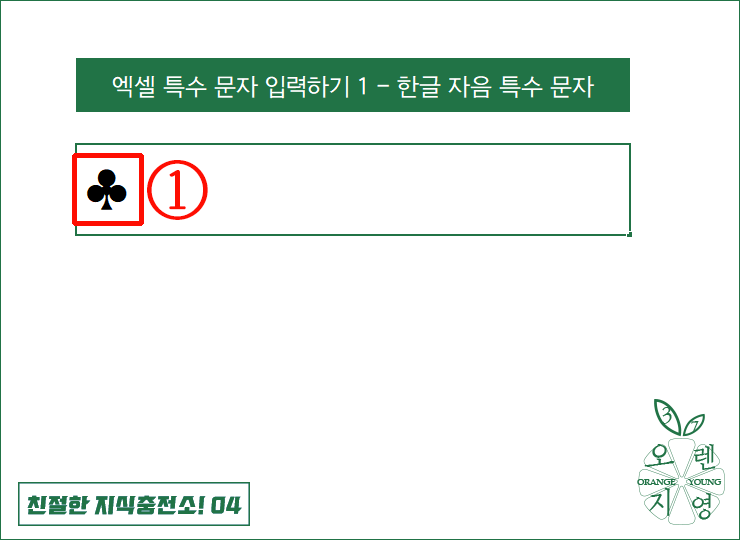

① 위와 같은 방법으로 [네잎클로버] 모양의 특수 문자를 입력하였습니다.
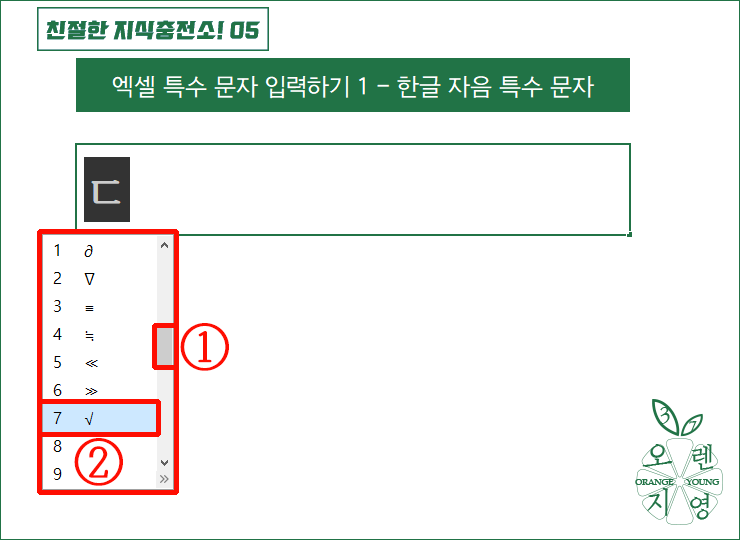

➲ 다시 엑셀 특수 문자표를 열어보겠습니다.
① Tab탭으로 펼치지 않아도 마우스로 [스크롤]을 아래, 위로 내리면서 특수 문자를 확인할 수 있습니다.
혹은 키보드 방향키 [← ↑ ↓ →]로 선택 혹은 특수 문자 앞에 있는 [숫자번호]를 입력하여도 됩니다.
② ①과 같은 방법으로 '체크 √' 특수 문자를 입력하도록 하겠습니다.
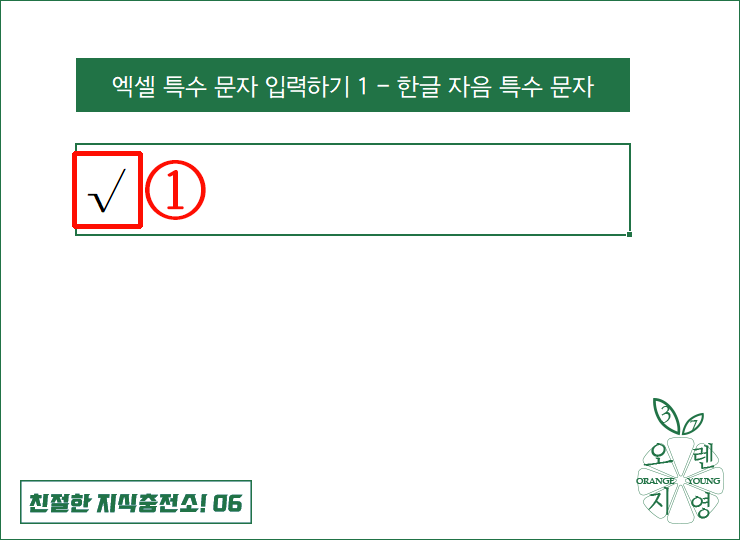

① 위와 같은 방법으로 [체크 √] 특수 문자를 입력하였습니다.
지금까지 엑셀 특수 문자 입력방법 중 첫 번째 윈도우 기본 기능을 이용한 한글 자음 특수 문자 입력 방법이었습니다.
아래는 한글 자음별로 가지고 있는 특수 문자를 표시하였습니다.
어떤 한글 자음에 어떤 특수 문자가 있는지 참고하시면 될 거 같습니다.
≡ 한글 자음 'ㅂ' 특수 문자
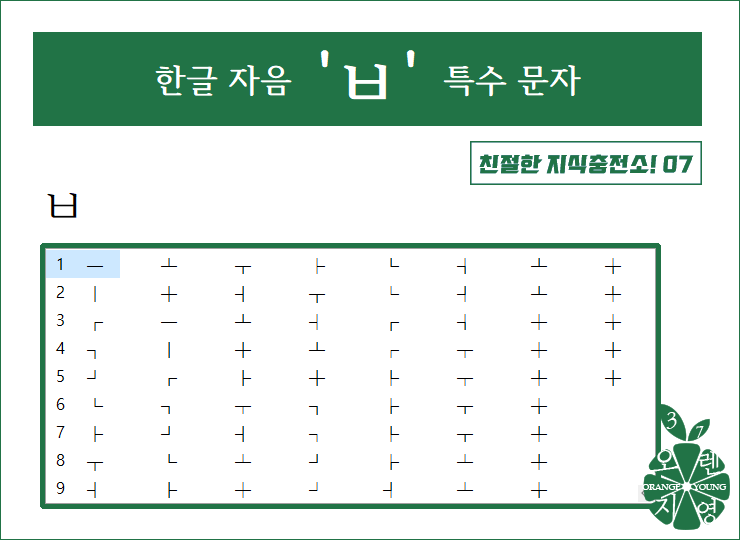

➲ 한글 자음'ㅂ' 연결선 특수 문자입니다.
≡ 한글 자음 'ㅈ' 특수 문자
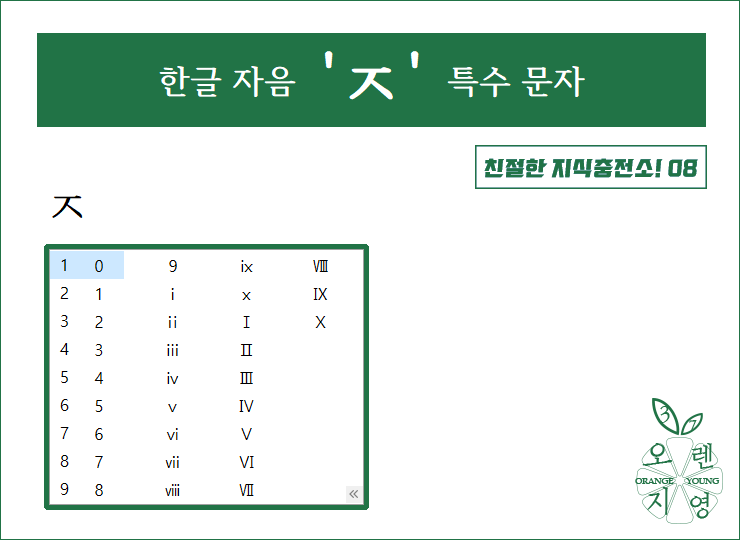

➲ 한글 자음 'ㅈ' 숫자(숫자, 로마자) 특수 문자입니다.
≡ 한글 자음 'ㄷ' 특수 문자
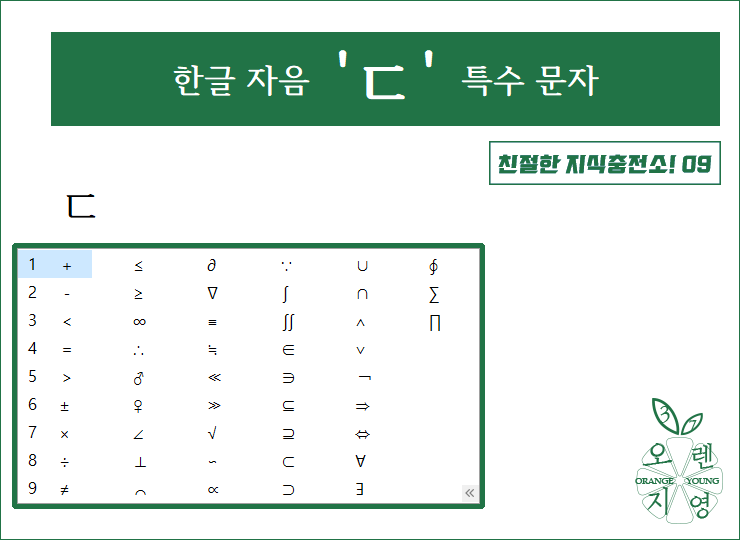

➲ 한글 자음 'ㄷ' 수학 기호 특수 문자입니다.
≡ 한글 자음 'ㄱ' 특수 문자
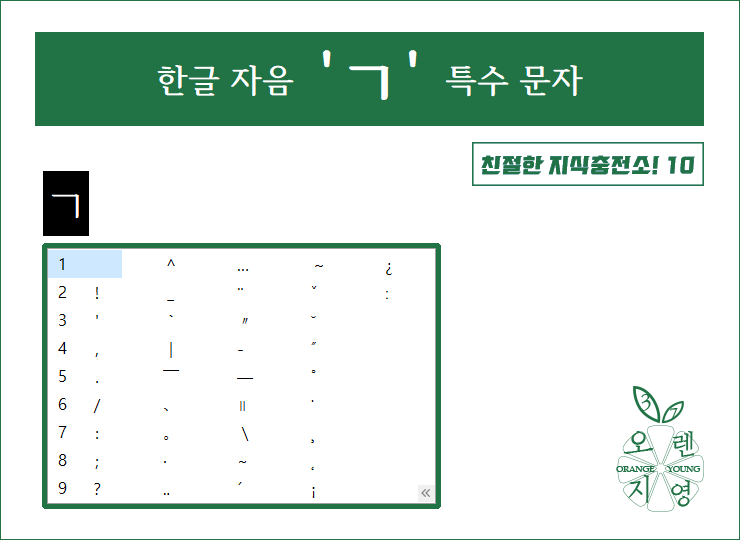

➲ 한글 자음 'ㄱ' 문장 부호 특수 문자입니다.
≡ 한글 자음 'ㅅ' 특수 문자
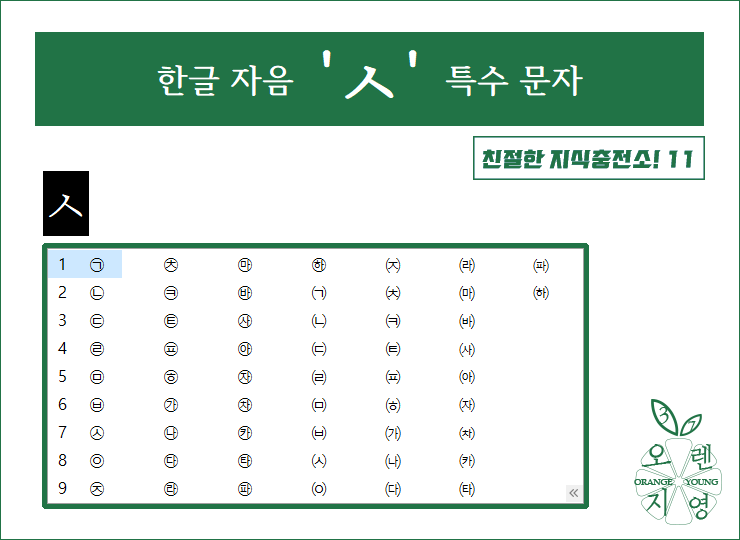

➲ 한글 자음 'ㅅ' 원, 괄호문자(한글) 특수 문자입니다.
≡ 한글 자음 'ㅁ' 특수 문자
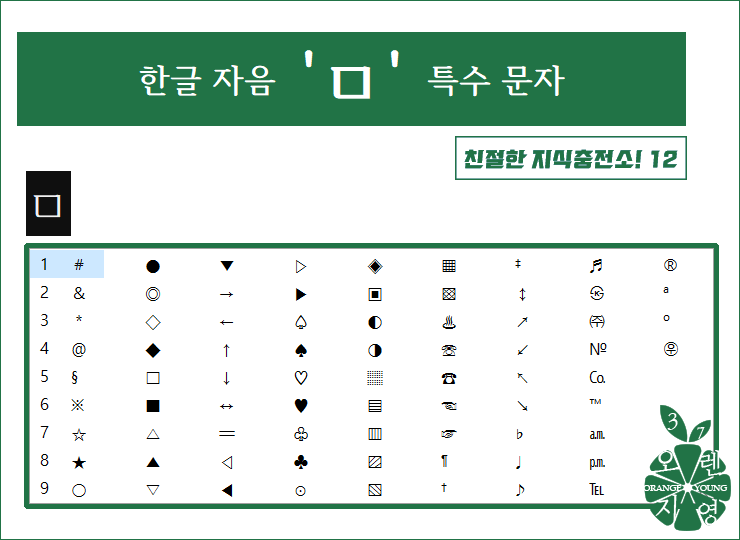

➲ 한글 자음 'ㅁ' 그림 문자 특수 문자입니다.
≡ 한글 자음 'ㄴ' 특수 문자
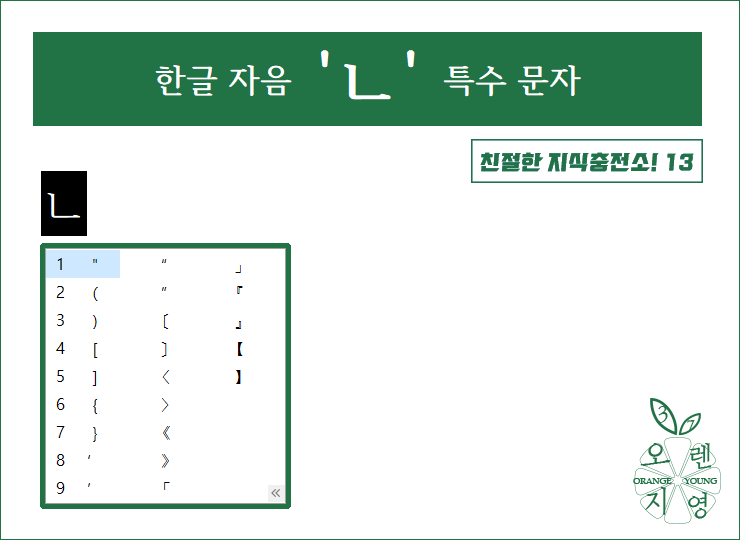

➲ 한글 자음 'ㄴ' 괄호 특수 문자입니다.
≡ 한글 자음 'ㅇ' 특수 문자
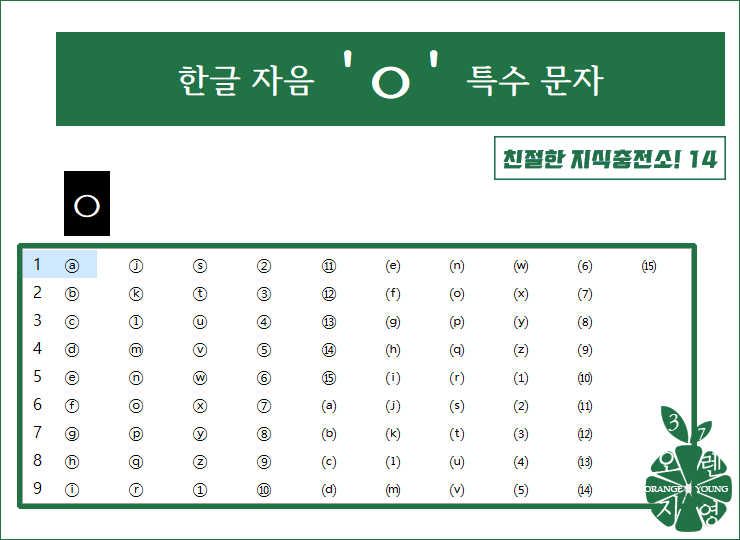

➲ 한글 자음 'ㅇ' 원, 괄호문자(알파벳, 숫자) 특수 문자입니다.
≡ 한글 자음 'ㄹ' 특수 문자
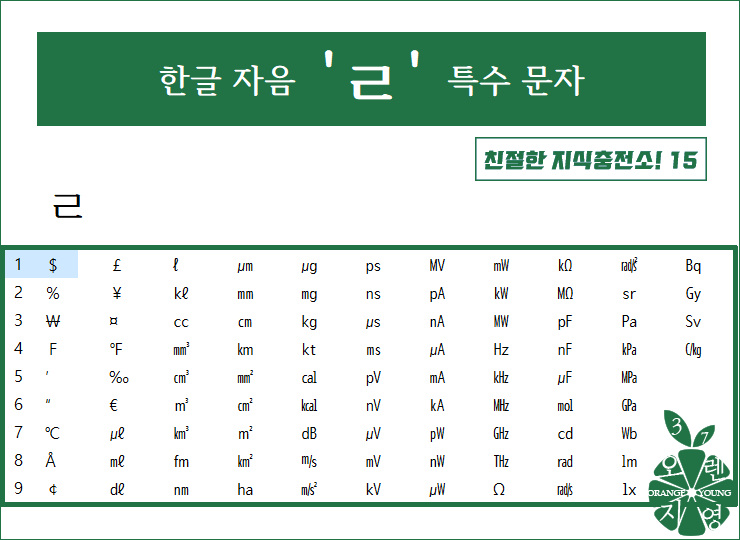

➲ 한글 자음 'ㄹ' 단위 특수 문자입니다.
≡ 한글 자음 'ㅎ' 특수 문자
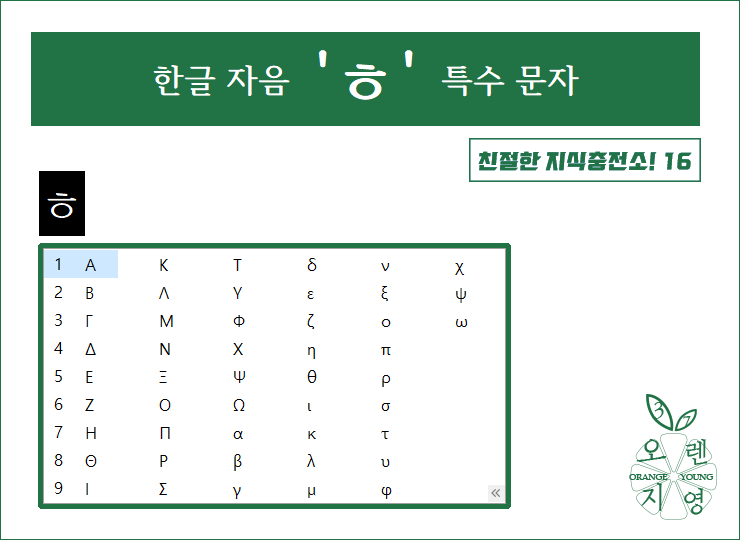

➲ 한글 자음 'ㅎ' 그리스어 특수 문자입니다.
≡ 한글 자음 'ㅋ' 특수 문자
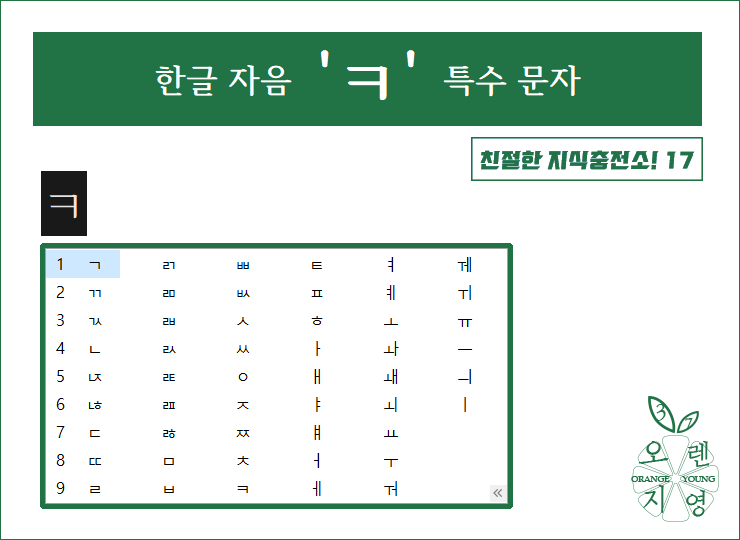

➲ 한글 자음 'ㅋ' 한글 특수 문자입니다.
≡ 한글 자음 'ㅌ' 특수 문자
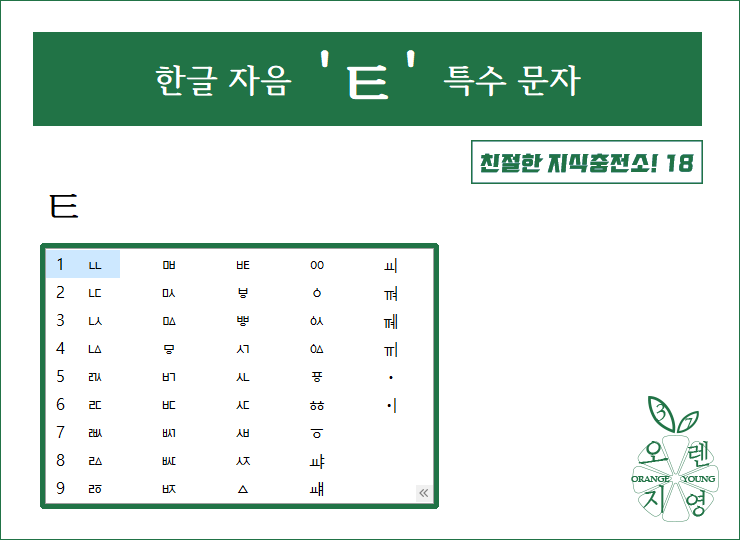

➲ 한글 자음 'ㅌ' 한글(옛문자) 특수 문자입니다.
≡ 한글 자음 'ㅊ' 특수 문자
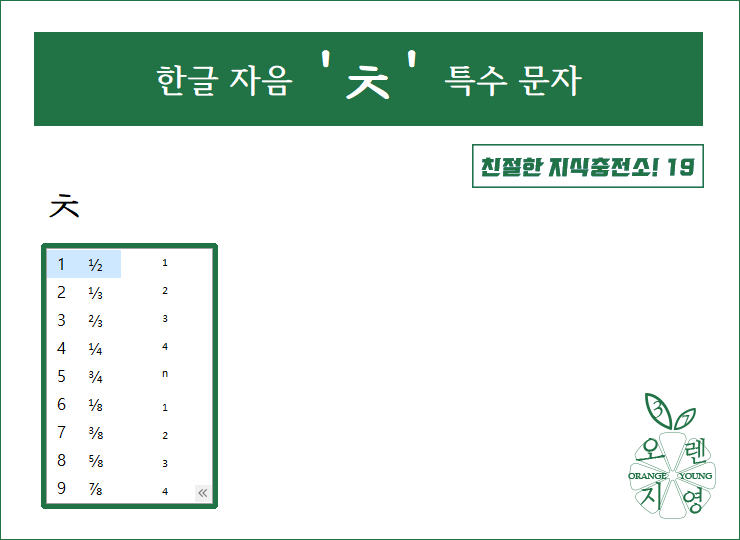

➲ 한글 자음 'ㅊ' 숫자(분수, 첨자) 특수 문자입니다.
≡ 한글 자음 'ㅍ' 특수 문자
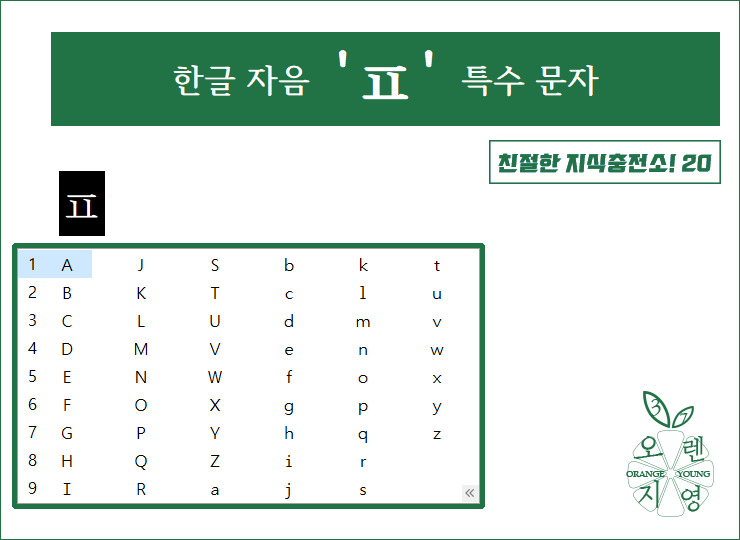

➲ 한글 자음 'ㅍ' 알파벳 특수 문자입니다.
≡ 한글 자음 'ㄲ' 특수 문자
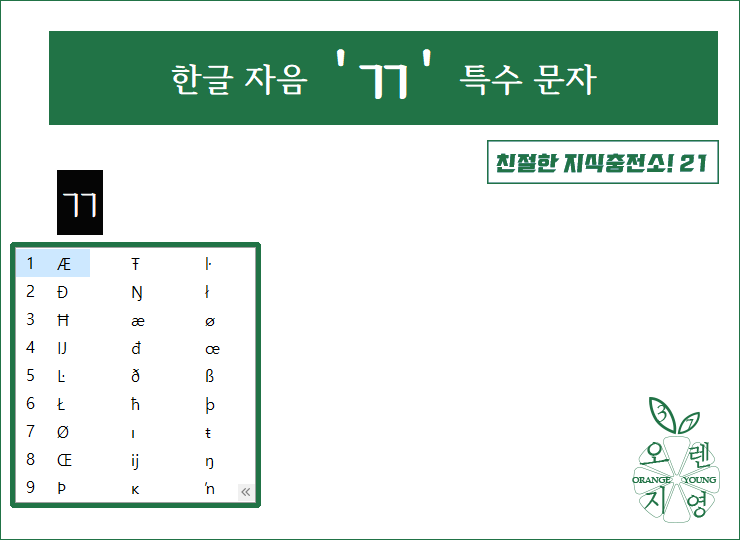

➲ 한글 자음 'ㄲ' 라틴어 특수 문자입니다.
≡ 한글 자음 'ㄸ' 특수 문자
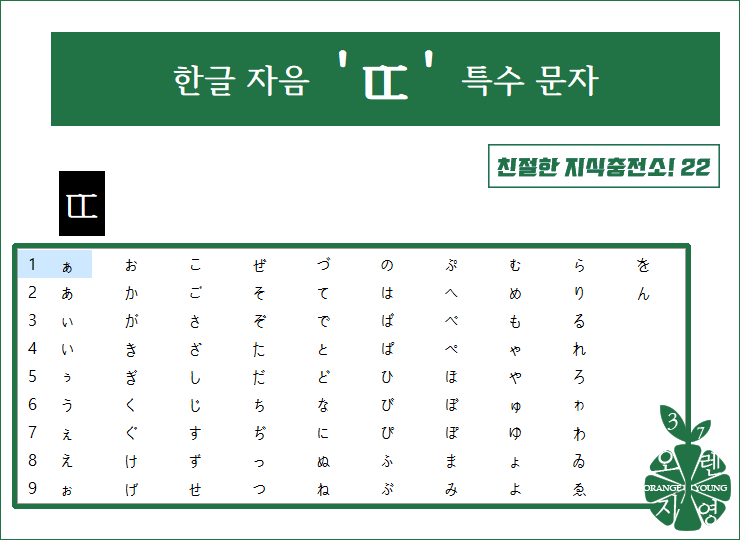

➲ 한글 자음 'ㄸ' 일본어(히라가나) 특수 문자입니다.
≡ 한글 자음 'ㅃ' 특수 문자
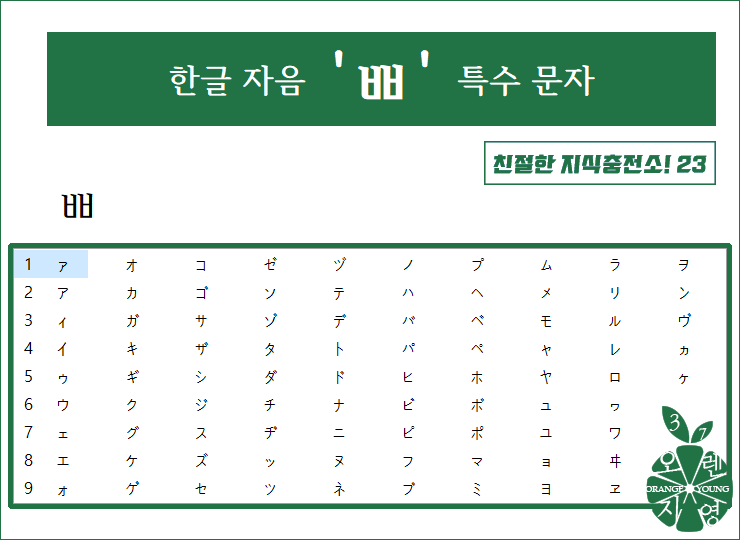

➲ 한글 자음 'ㅃ' 일본어(가타가나) 특수 문자입니다.
≡ 한글 자음 'ㅆ' 특수 문자
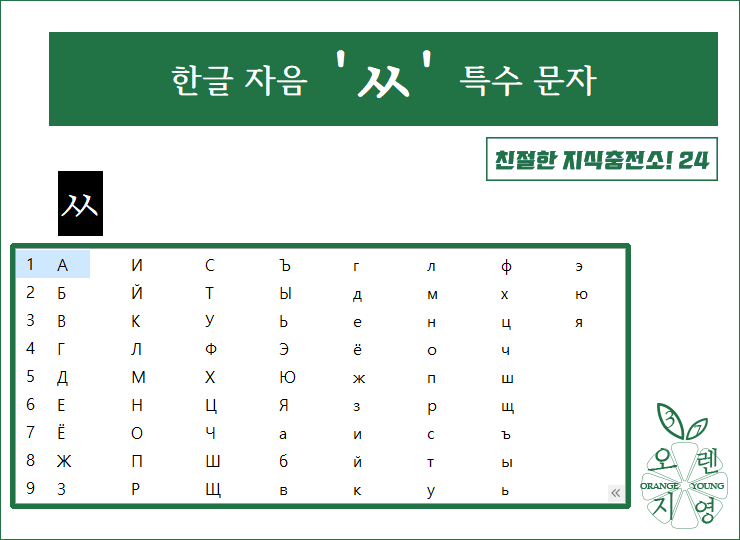

➲ 한글 자음 'ㅆ' 러시아어 특수 문자입니다.
'Tip - 엑셀 Excel' 카테고리의 다른 글
| E-10_엑셀 문자 입력한 대로 표시하기 (16자리 이상 숫자 입력) (0) | 2023.12.16 |
|---|---|
| E-9_엑셀 글자 세로 쓰기 (여러 방향 각도로 글쓰기) (2) | 2023.12.07 |
| E-7_엑셀 화면 확대하고 축소하는 방법 (0) | 2023.11.20 |
| E-6_엑셀 워크시트 추가하는 방법 (2) | 2023.11.18 |
| E-5_엑셀 숫자 금액 한글로 변환해서 표시하는 방법 (0) | 2023.11.17 |




댓글